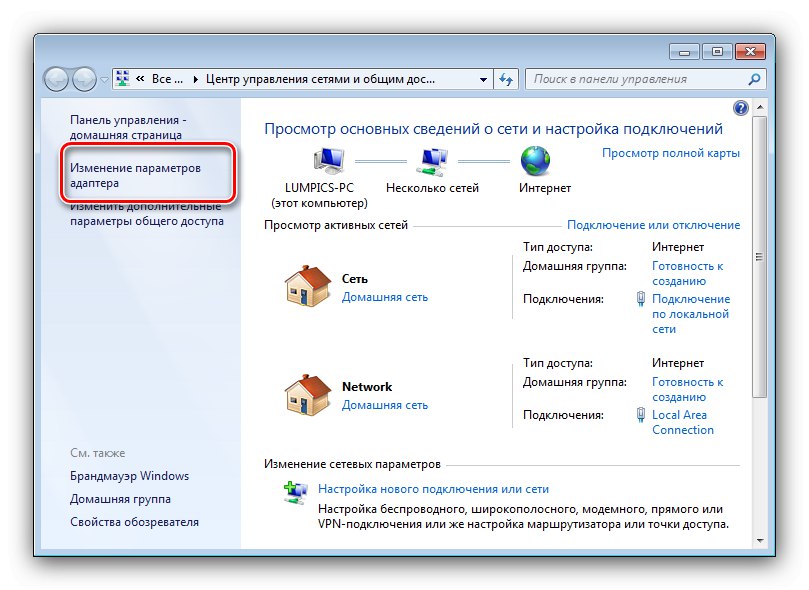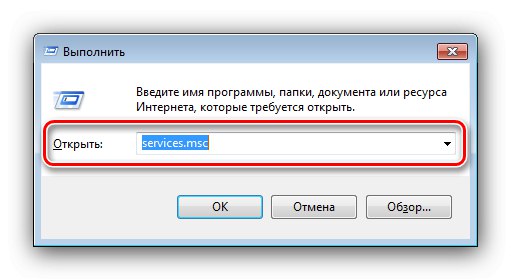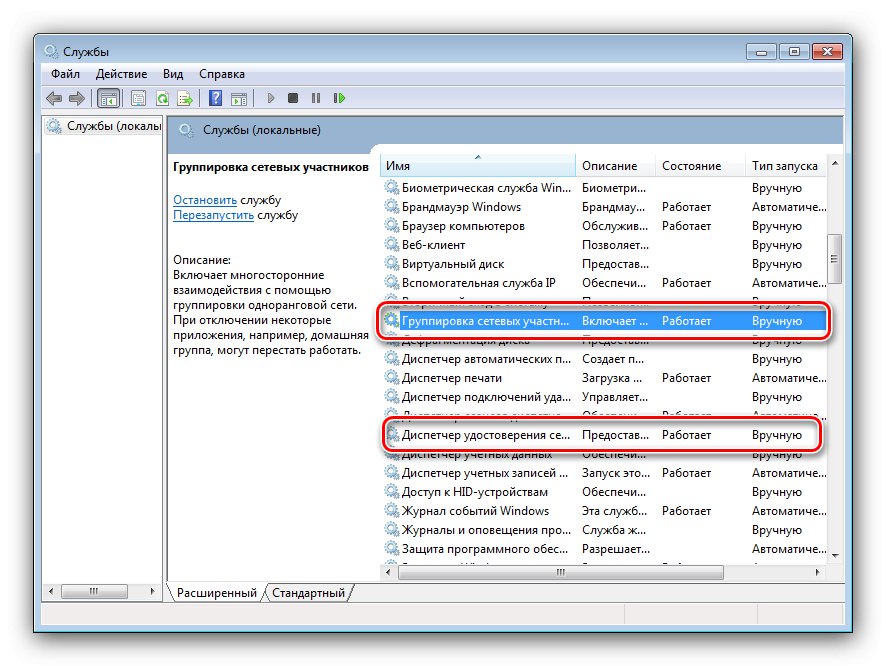Faza 1: Priprema
Da biste u potpunosti iskoristili ovu vrstu veze, oba računala moraju biti pravilno pripremljena. Prvi korak je osigurati da sustav na koji ćete se spajati ima "Domaća grupa" stvoren i konfiguriran.
Više detalja: Stvaranje matične grupe u sustavu Windows 7
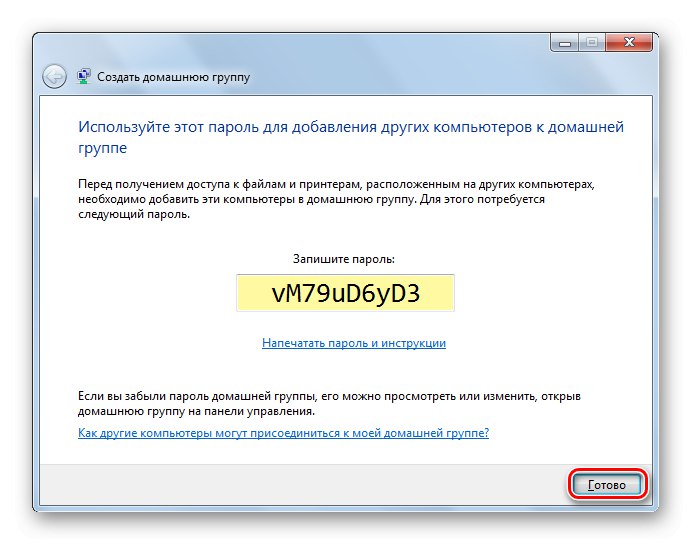
Također se pobrinite da su oba uređaja na istoj mreži, a ova značajka zahtijeva da bude označen kao Početna za rad. Te parametre možete provjeriti i promijeniti na sljedeći način:
- Nazovite ustanovu "Trčanje" pritiskom na tipke Win + R, zatim unesite upit ispod i kliknite "U REDU".
control.exe / ime Microsoft.NetworkandSharingCenter - Obratite pažnju na blok "Prikaz aktivnih mreža": pronađite onu koja se koristi za stvaranje "Domaća grupa" i pogledajte što je napisano pod njezinim imenom.
- Ako je mreža označena kao "Javnost" ili "Poduzeća", kliknite vezu, a zatim u zasebnom prozoru postavite vrijednost "Dom".
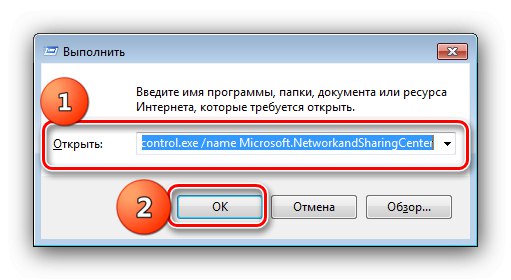


U ovoj se fazi pripremna faza može smatrati dovršenom.
Faza 2: Veza
Sada idemo izravno na povezivanje računala. Postupak je također prilično jednostavan i sastoji se od sljedećih koraka:
- Najjednostavniji način bit će otvaranje potrebnog alata putem pretraživanja - poziva "Početak", počnite tipkati kombinaciju
domaća grupa, a zatim kliknite odgovarajući rezultat. - U prvom snap-in prozoru kliknite "Pridružiti".
- Ovdje odaberite stavke koje želite podijeliti, a zatim kliknite "Unaprijediti".
- Sada ćete morati unijeti lozinku navedenu tijekom postupka stvaranja "Domaća grupa".
- Pričekajte dok se veza ne uspostavi, a nakon poruke o uspješnom dovršenju postupka pritisnite "Gotovo".
- Otvorite za kasniji pristup računalima na zajedničkoj mreži "Dirigent"zatim odaberite "Domaća grupa" kroz izbornik s lijeve strane.
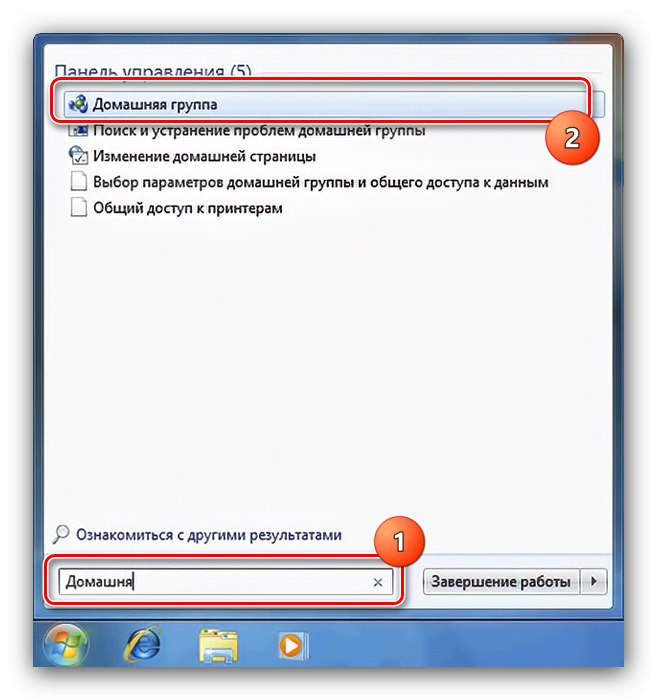
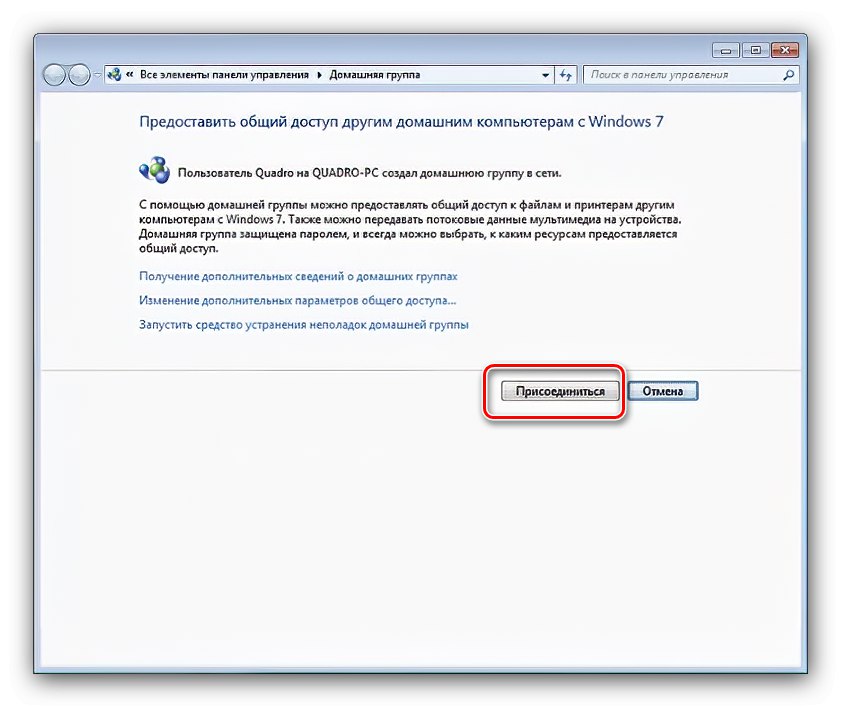
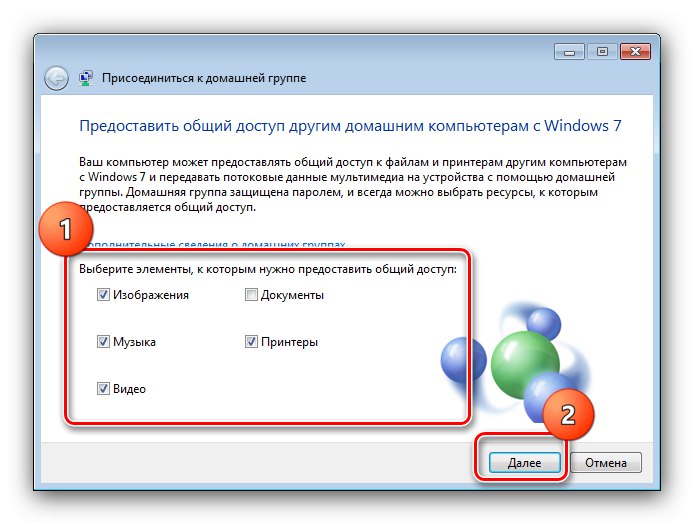
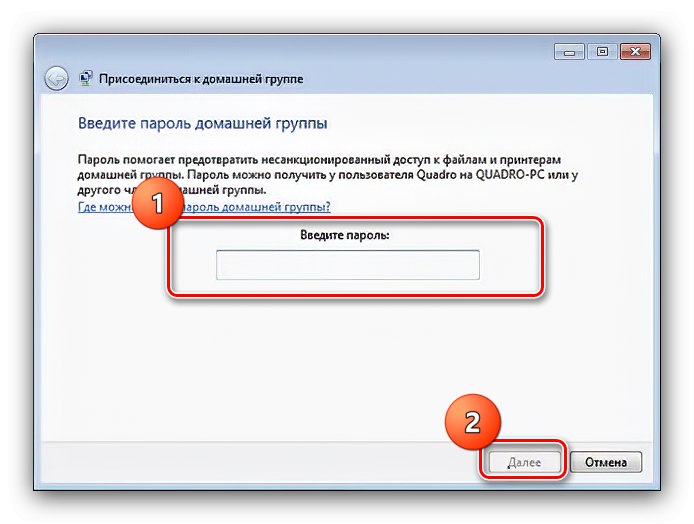
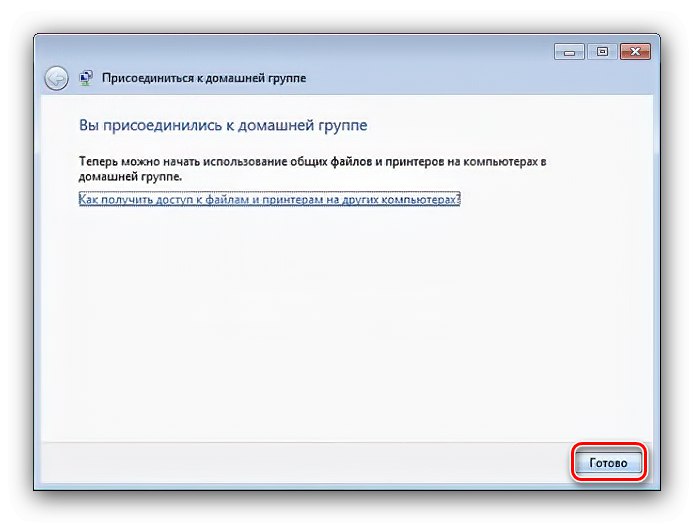

Kao što vidite, nema ništa komplicirano.
Ne mogu se povezati s "kućnom grupom"
Nažalost, vrlo često tijekom postupka povezivanja možete naići na problem - računalo tvrdoglavo odbija povezivanje s "kućnom grupom". Da biste ga riješili, učinite sljedeće:
- Prvi je korak provjeriti jeste li dovršili akcije 1. koraka - u većini slučajeva to je razlog neuspjeha. Također je potrebno da računalo domaćin "Domaća grupa" bio uključen i aktivan.
- Ako vaše računalo ima dva mrežna adaptera, pokušajte onemogućiti onaj koji se koristi za pristup Internetu - ponovno otvorite "Centar za mrežnu kontrolu ..." i idite na jelovnik "Promjena parametara adaptora".
![Počnite onemogućavati adapter za rješavanje problema s povezivanjem matične grupe u sustavu Windows 7]()
Odaberite onu koja je odgovorna za povezivanje sa svjetskom mrežom, kliknite je desnom tipkom miša i upotrijebite stavku "Onemogući".
- Zatim pokrenite snap-in "Usluge": otvoren "Trčanje", tip
usluge.msci pritisnite Unesi.![Pokrenite usluge za rješavanje problema s povezivanjem matične grupe u sustavu Windows 7]()
Provjerite jesu li sljedeće usluge u stupcu "Stanje" pojavljuje se "Djela":
- "Grupiranje sudionika mreže";
- Upravitelj identiteta sudionika mreže;
- "PNRP protokol";
- "Pružatelj usluge matične grupe".
![Provjera usluga za rješavanje problema s povezivanjem matične grupe u sustavu Windows 7]()
Ako to nije slučaj, dvaput kliknite na željeni položaj, a zatim na karticu "Su česti" pritisnite tipke uzastopno "Trčanje", "Prijavite se" i "U REDU".
- Drugi uzrok problema mogu biti kvarovi u podatkovnim datotekama mrežnih veza, koji se mogu popraviti brisanjem odgovarajućeg direktorija. Prije svega provjerite ima li vaš trenutni račun administratorska prava, a zatim aktivirajte prikaz skrivenih datoteka i mapa.
Više detalja: Kako prikazati skrivene datoteke i mape u sustavu Windows 7
Sljedeće trčanje "Dirigent" i idite na:
C: WindowsServiceProfilesLocalServiceAppDataRoamingPeerNetworkingKombinacijom odaberite cijeli sadržaj mape Ctrl + Azatim uklonite - bilo u "Košara" (ključ Del), ili u potpunosti (kombinacija Shift + Del).
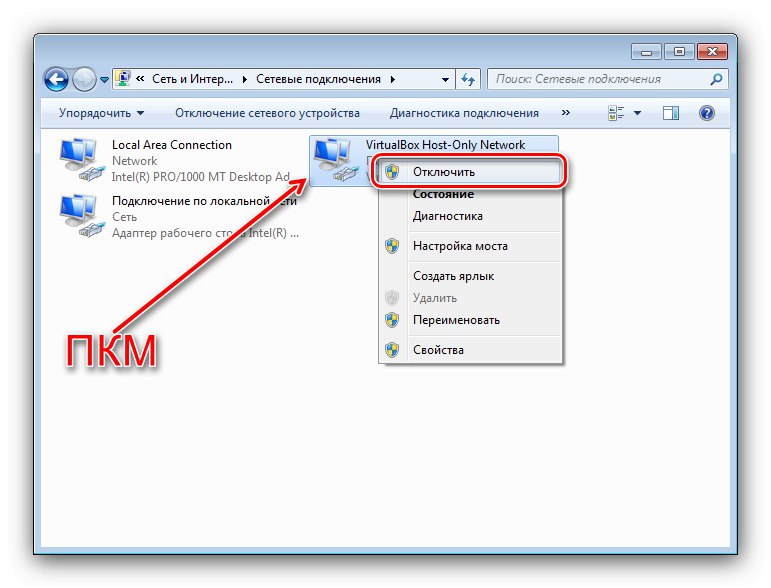
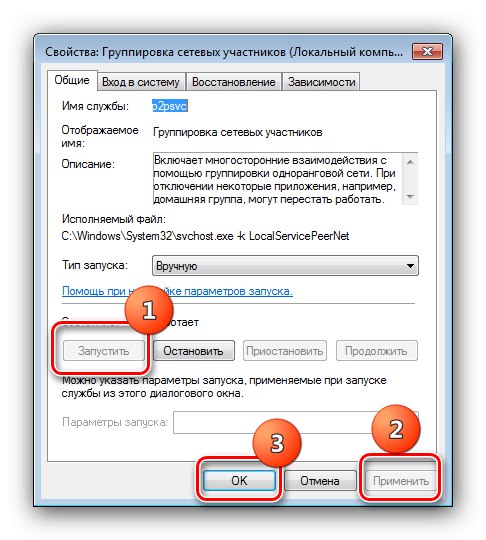
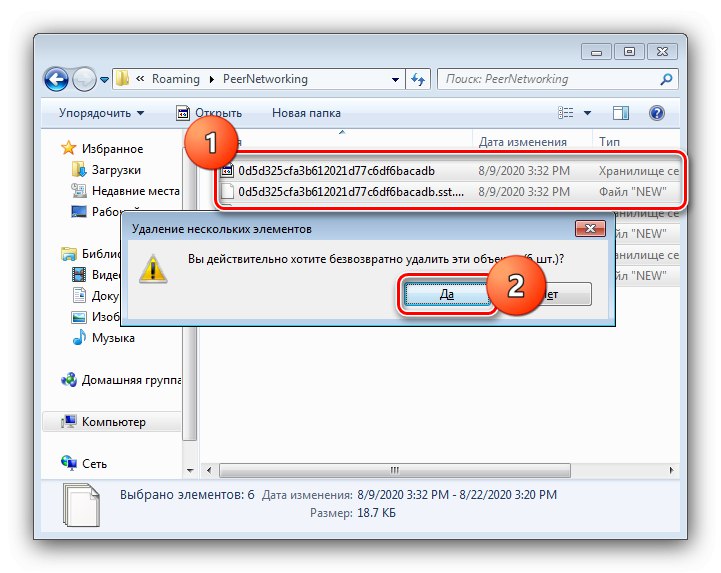
Gornji koraci trebali bi vam pomoći da riješite problem.Ako su se pokazali neučinkovitima, kvar je specifičan i, najvjerojatnije, neće ga biti moguće samostalno otkloniti - obratite se računalnom stručnjaku.